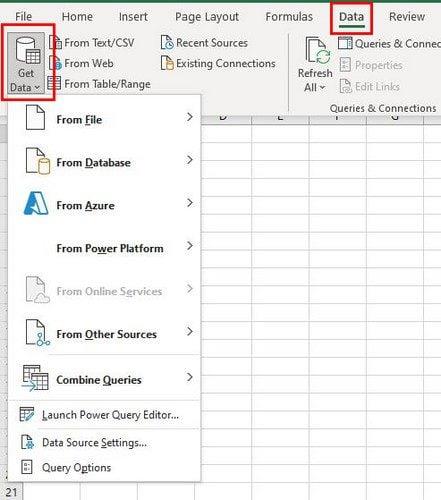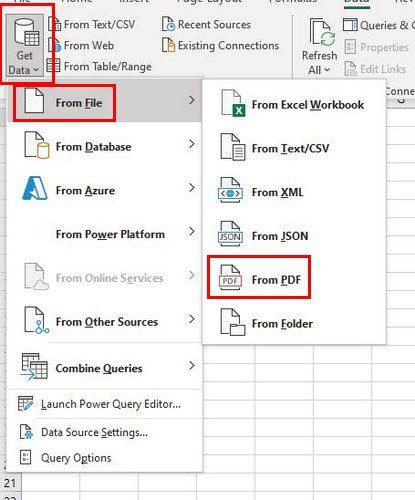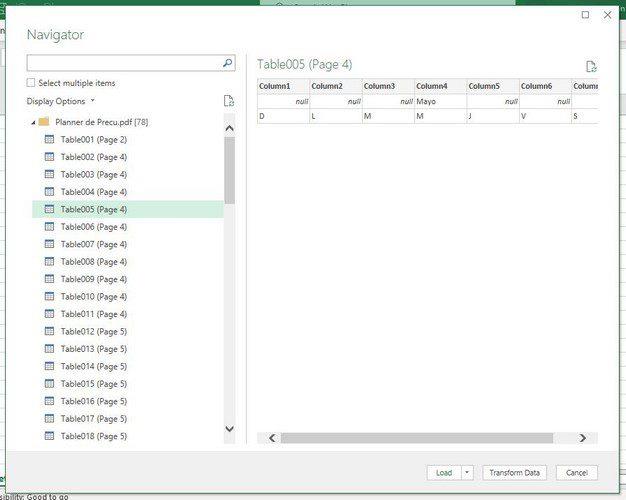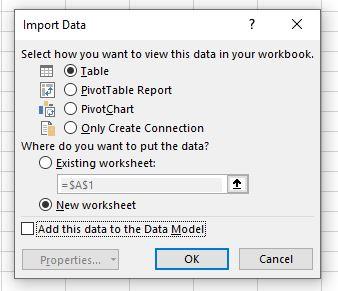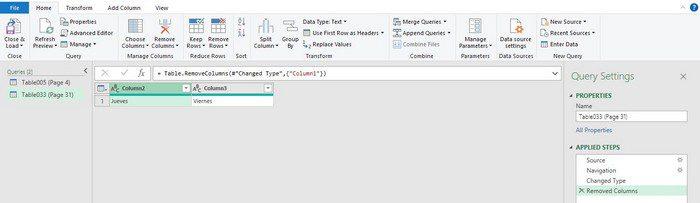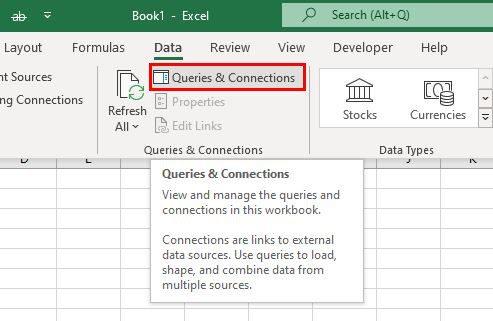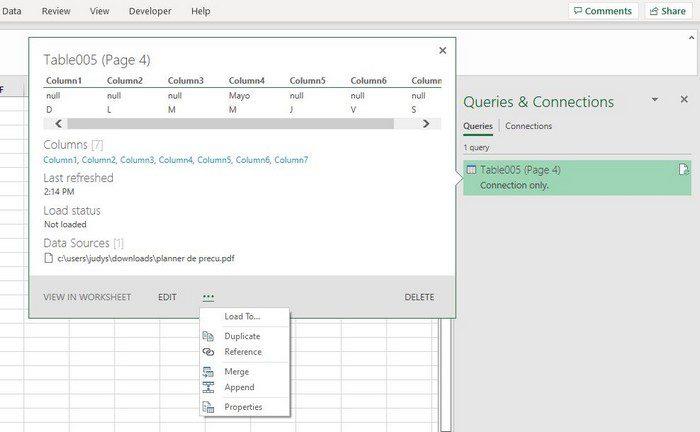Herët a vonë, do të merrni një skedar PDF që do t'ju duhet ta shikoni në Microsoft Excel. Lajmi i mirë është se Excel ka një veçori të integruar që ju lejon ta bëni këtë. Është një veçori e dobishme e disponueshme për abonentët e Office 365 dhe ju kursen nga nevoja për të përdorur një aplikacion të palës së tretë. Edhe nëse jeni me nxitim, do të jetë diçka që mund ta bëni pasi mund ta bëni këtë në më pak se një minutë.
Importoni shpejt të dhënat nga një skedar PDF në Excel
Pasi skedari Excel është i hapur, klikoni në skedën e të dhënave në krye. Kur të shfaqen opsionet, klikoni në menunë rënëse Merr të dhënat.
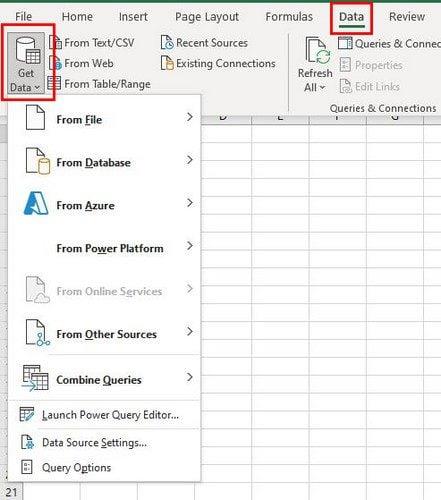
Opsioni Merr të Dhëna do t'ju japë opsione të ndryshme, por klikoni në nga skedari, i ndjekur nga opsioni PDF.
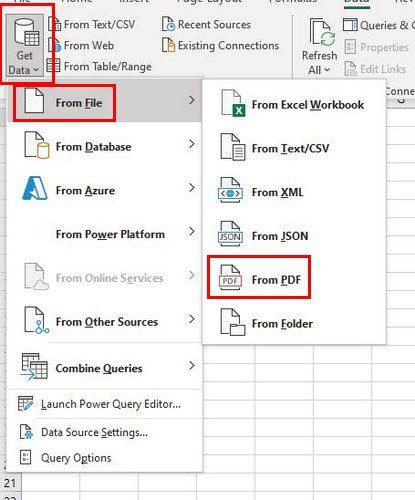
Kërkoni dhe zgjidhni skedarin PDF që dëshironi të importoni dhe klikoni në butonin Import në fund të djathtë. Në panelin e Navigatorit, do të shihni një listë të të gjitha faqeve që ka PDF juaj. Kur klikoni në një faqe, mund të shikoni paraprakisht përmbajtjen në anën e djathtë.
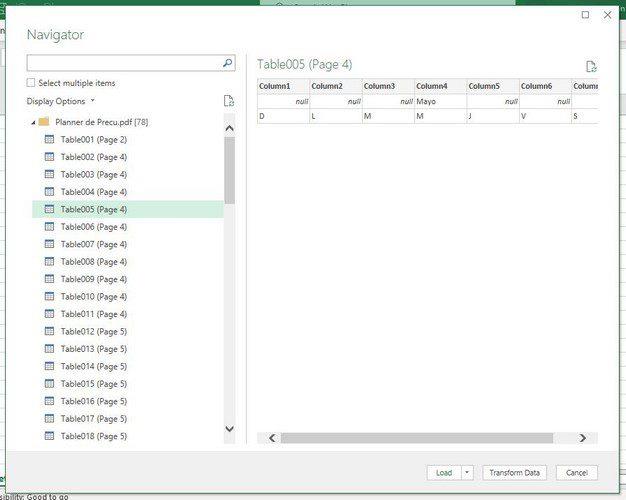
Kur dëshironi të hapni skedarin në Excel dhe jo vetëm të shihni një pamje paraprake, por gjithashtu sigurohuni që të klikoni në butonin Load ( poshtë djathtas ). Por, nëse klikoni në menunë rënëse për butonin Load, mund të modifikoni cilësimet e ngarkesës. Këtë mund ta bëni duke klikuar në opsionin Load To.

Në dritaren e të dhënave të importit, mund të zgjidhni nga opsione të ndryshme si:
- Tabela
- Raporti i Tabelës Pivot
- Grafiku Pivot
- Krijo vetëm lidhje
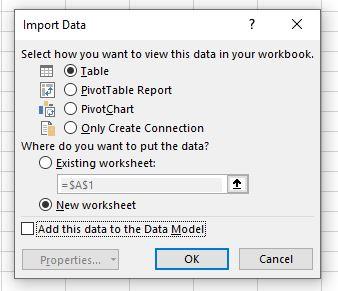
Do të shihni butonin Transformo Data në të djathtë të opsionit Load. Këtu mund të bëni gjëra të ndryshme si shtimi ose heqja e kolonave, formatimi i të dhënave dhe më shumë!
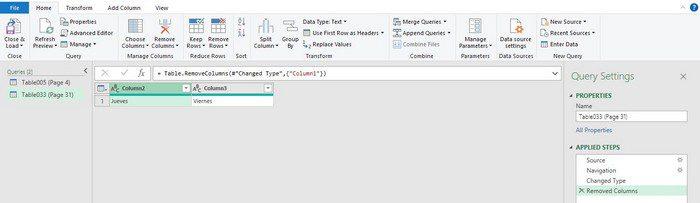
Për të modifikuar të dhënat që keni importuar në Excel, mund t'i aksesoni ato gjithashtu nga shiriti anësor "Kërkimet dhe lidhjet". Do t'ju duhet të klikoni në skedën Të dhëna, e ndjekur nga opsioni Queries and Connections.
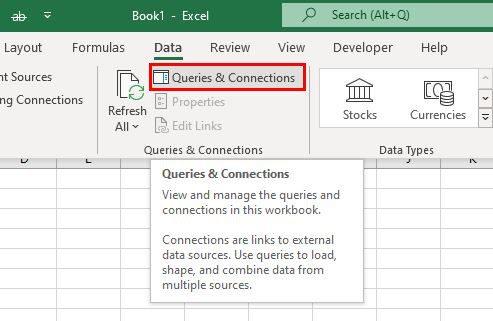
Nën Pyetjet dhe Lidhjet, duhet të shihni faqen nga PDF-ja juaj. Vendoseni kursorin mbi të dhe një dritare do të shfaqet anash. Këtu, ju gjithashtu mund të bëni të gjitha llojet e gjërave të tilla si:
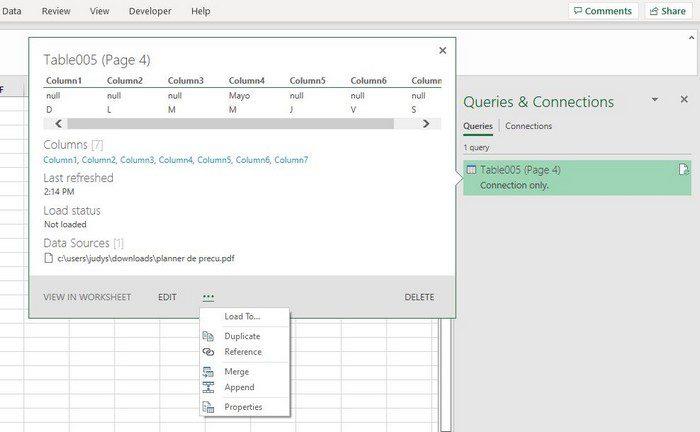
- Shkrihet
- Dublikatë
- Redakto
- Fshije
- Referenca
konkluzioni
Vetëm për shkak se një skedar është në një PDF nuk do të thotë që mund të bëni disa ndryshime duke përdorur Excel. Ju mund të zgjidhni nga mënyra të ndryshme të shikimit të skedarit tuaj për ta lexuar atë më të menaxhueshëm. Sa shpesh duhet të shikoni PDF në Excel? Ndani mendimet tuaja në komentet më poshtë dhe mos harroni të ndani artikullin me të tjerët në rrjetet sociale.